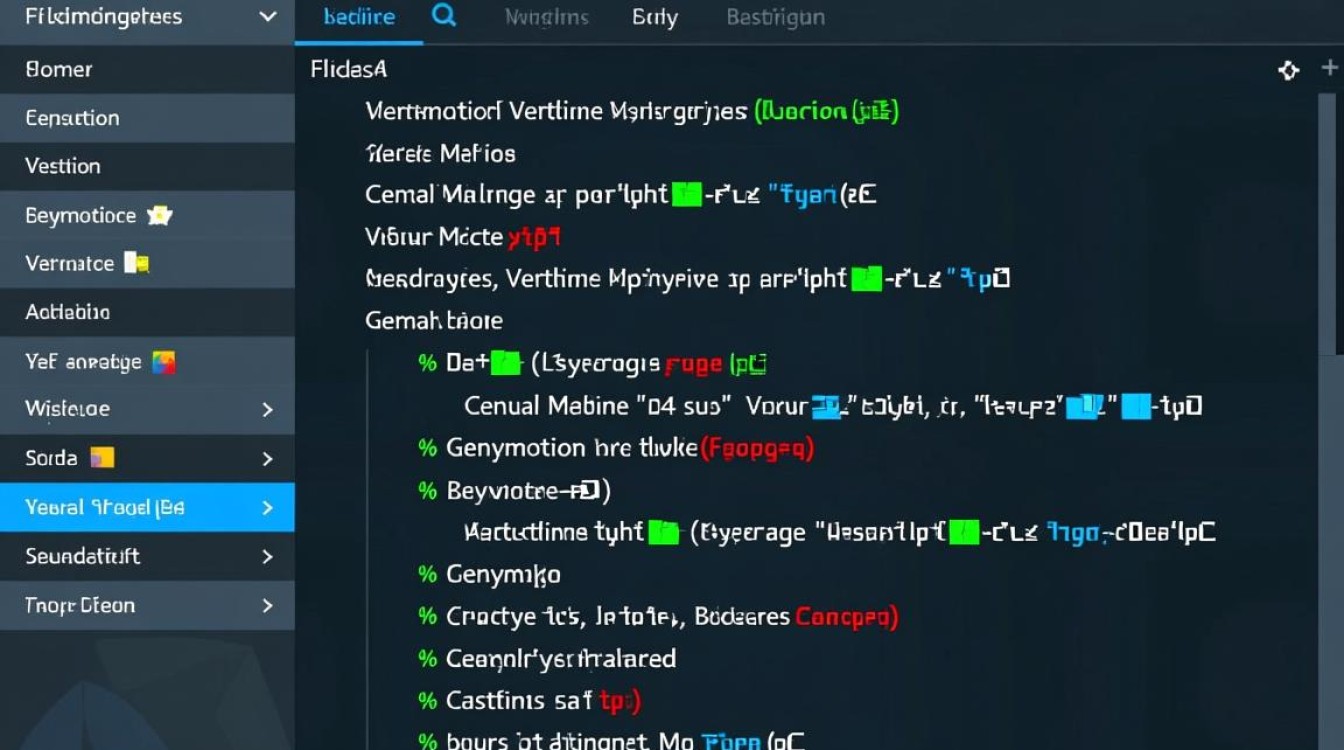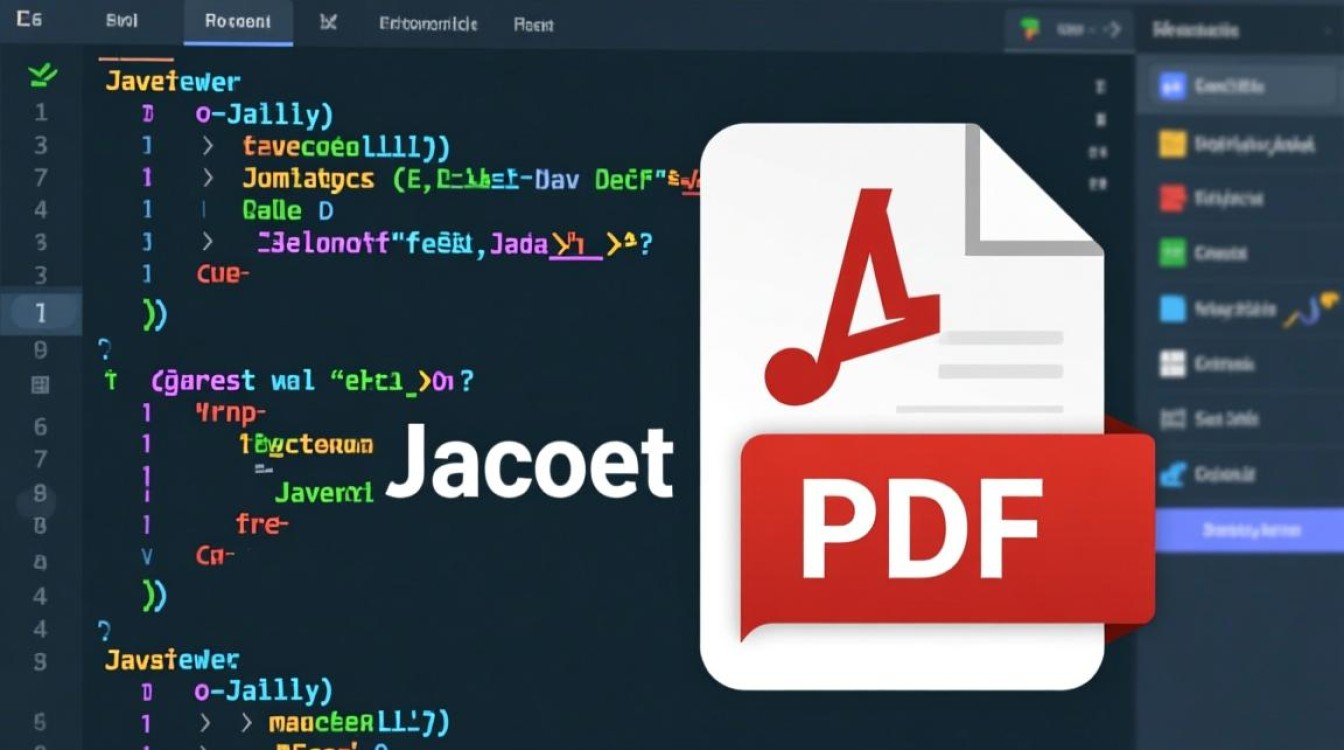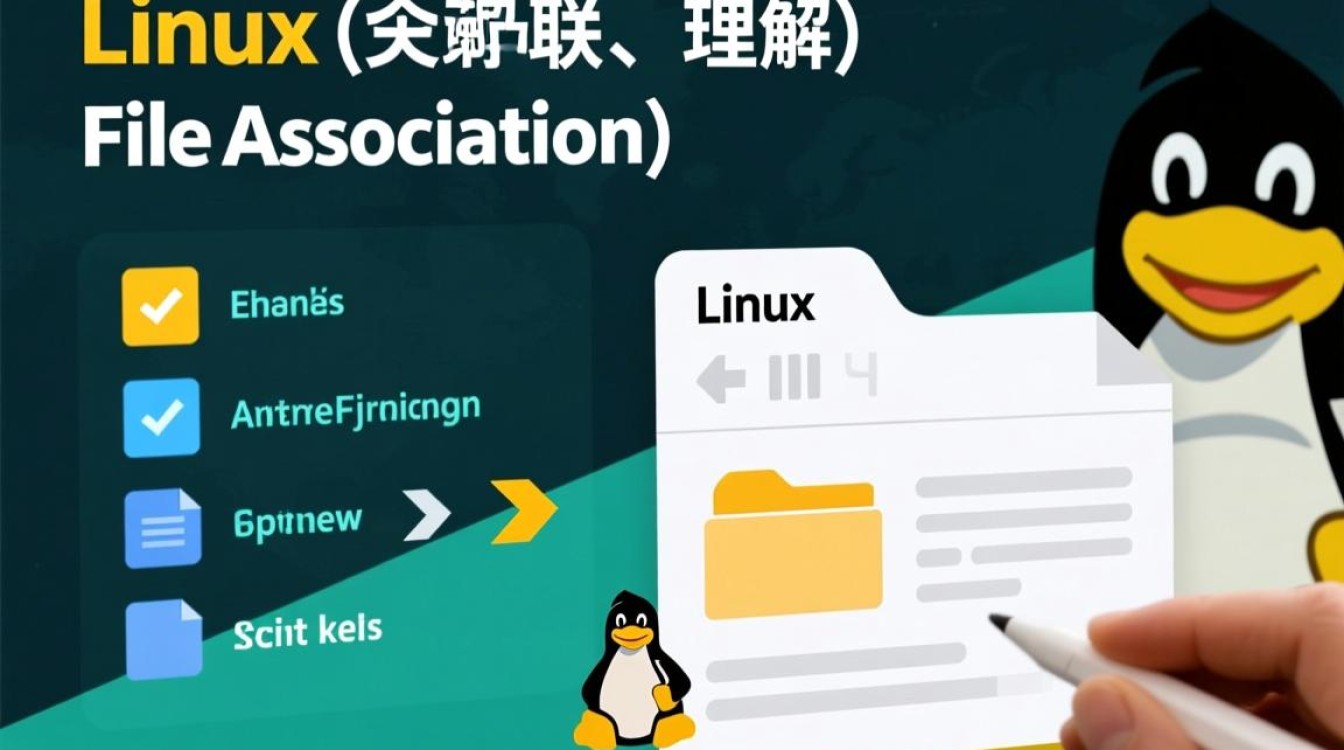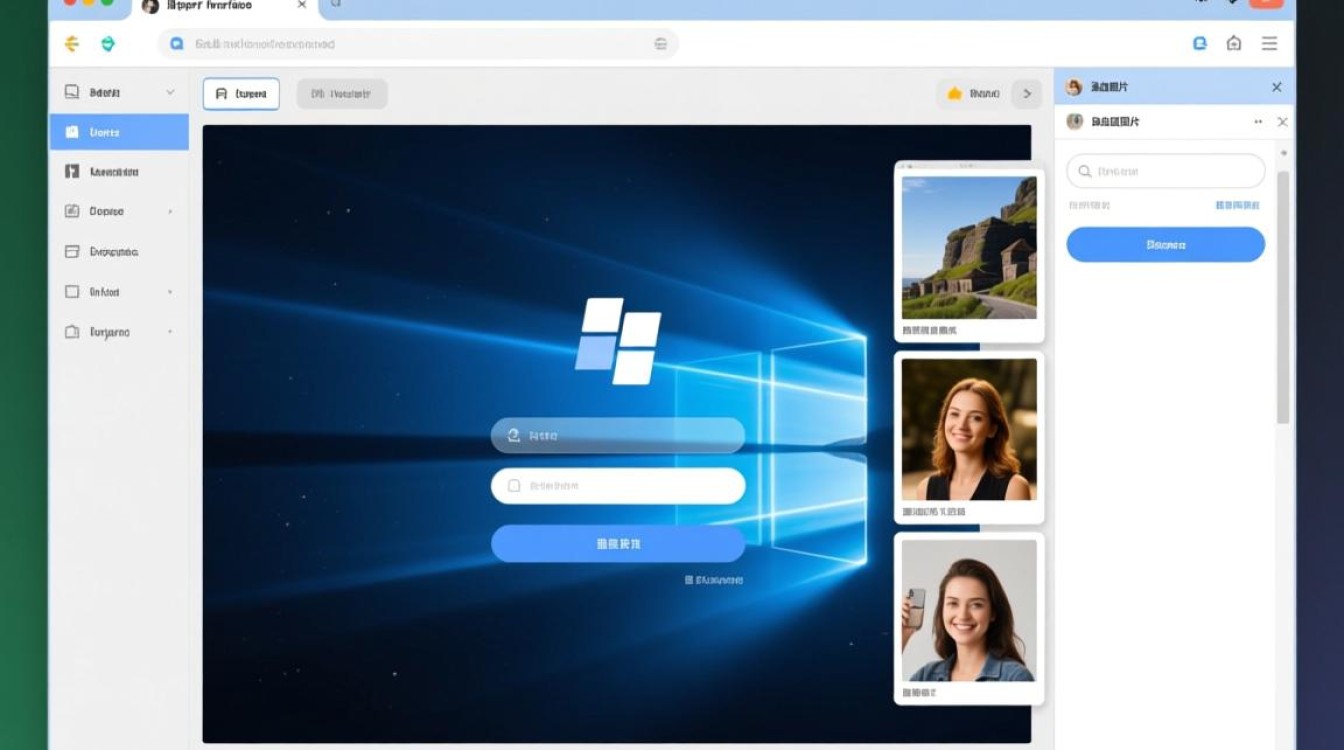在Linux虚拟机的使用过程中,重装系统可能是解决系统崩溃、配置错误或环境清理的必要操作,尽管重装看似简单,但若操作不当可能导致数据丢失或环境配置问题,本文将详细讲解Linux虚拟机重装的完整流程,涵盖准备工作、系统安装及后续配置,确保过程高效且安全。

重装前的准备工作
重装虚拟机前,需完成三项关键准备工作,以避免数据丢失和环境配置中断,首先是数据备份,将虚拟机中的重要文件(如用户目录、配置文件、项目代码等)通过scp、rsync或共享目录等方式备份至宿主机或外部存储,确保数据可恢复,其次是环境记录,记录当前系统的关键配置,如静态IP地址、主机名、YUM源配置、Docker容器状态等,便于重装后快速恢复环境,最后是虚拟机检查,确认虚拟机是否使用快照功能,若存在快照可先通过快照回滚避免重装;同时关闭虚拟机的SELinux和防火墙(临时),避免安装过程中因策略限制导致网络或存储异常。
虚拟机系统的卸载与清理
若需彻底重装而非通过快照恢复,需先卸载原有系统并清理虚拟机配置,以VMware虚拟化平台为例,首先在VMware Workstation中关闭虚拟机电源,右键点击虚拟机选择“管理”→“从磁盘中删除”,此时可选择“删除虚拟磁盘文件”或“保留虚拟磁盘文件”,若选择删除,虚拟机磁盘文件(.vmdk)将被彻底清除;若保留,可后续重新挂载磁盘文件重装系统,避免重新分区,对于KVM等基于命令行的虚拟化平台,可通过virsh undefine <虚拟机名>命令删除虚拟机配置,再手动删除磁盘镜像文件(/var/lib/libvirt/images/目录下),清理完成后,建议检查宿主机的存储空间,确保有足够容量分配新的虚拟机磁盘(通常建议20GB以上,根据实际需求调整)。
新系统的安装与基础配置
重新创建虚拟机时,需合理分配硬件资源:建议CPU核心数2-4核、内存4GB-8GB、磁盘空间至少20GB(动态扩容更佳),网络模式选择“桥接”或“NAT”(根据宿主机网络环境选择),安装Linux系统时,推荐使用Ubuntu Server、CentOS Stream等主流发行版,安装过程需注意以下几点:

- 磁盘分区:选择“手动分区”时,建议创建/boot(512MB)、/(剩余空间的80%)、swap(内存的1-2倍,若内存大于8GB可设为8GB)、/home(剩余空间,若为开发环境可单独分区)四个分区,确保系统稳定运行。
- 网络配置:安装过程中设置静态IP地址(若需),避免后续因DHCP租约问题导致网络中断,在Ubuntu中可通过netplan配置,在CentOS中通过NetworkManager或ifcfg文件配置。
- 用户创建:除root用户外,创建一个具有sudo权限的普通用户,避免直接使用root账号操作,提升系统安全性。
安装完成后,首次启动需更新系统包列表并升级软件包:在Ubuntu中运行sudo apt update && sudo apt upgrade -y,在CentOS中运行sudo dnf update -y,随后安装必要工具(如vim、wget、curl等),并根据备份文件恢复用户数据及配置文件。
重装后的环境优化与验证
系统重装后,需进行基础环境优化以确保服务可用性,配置主机名(sudo hostnamectl set-hostname <新主机名>)并编辑/etc/hosts文件,确保本地解析正常,配置YUM源或APT源,推荐使用国内镜像源(如阿里云、清华源)提升下载速度,对于服务器环境,需重新配置SSH服务(修改端口、禁用root登录等),并通过sudo systemctl restart sshd生效,验证网络连通性(ping网关或公网IP)、磁盘空间(df -h)及服务状态(systemctl status <服务名>),确保虚拟机可正常提供服务。
通过以上步骤,可完成Linux虚拟机的重装工作,既解决了系统问题,又通过规范操作保障了数据安全与环境一致性,实际操作中,建议根据虚拟机用途(如开发、测试、生产)调整配置细节,确保系统稳定高效运行。